萬盛學電腦網 >> PowerPoint教程 >> PPT高級知識 >> PowerPoint超鏈接字體顏色修改、怎麼去掉超鏈接下劃線
PowerPoint超鏈接字體顏色修改、怎麼去掉超鏈接下劃線
經常在做PPT幻燈片時會遇到這樣一個問題,給文字加超鏈接後發現鏈接的顏色是藍色的,而且還帶有下劃線,這種效果與主題的色彩搭配簡直是太影響美觀效果了。有沒有什麼辦法可以去掉PPT中的超鏈接下劃線?再將超鏈接的文字顏色更改一下呢?針對PPT超鏈接的修改問題,Word聯盟作出了相應修改的方法,按照本篇文章的步驟一步一步來,保證可以達到你滿意的效果!PowerPoint教程
本文以PowerPoint2007來作演示,其他版本中方法幾乎相似!
PowerPoint中超鏈接怎麼做?
①選擇需要加超鏈接的文字,單擊“右鍵”,然後選擇“超鏈接”;
②在彈出的“插入超鏈接”窗口下面的“地址”後面輸入你要加入的網址,確定即可。(如下圖)

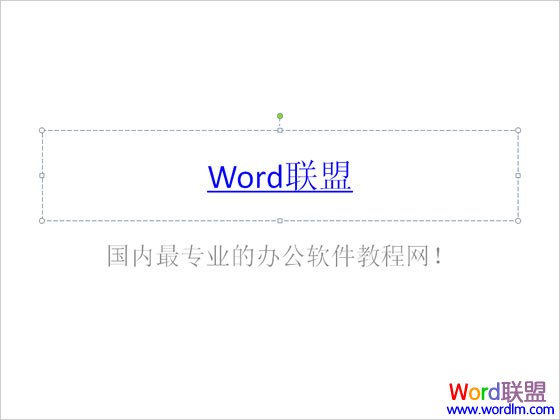
PPT超鏈接字體顏色怎樣修改?
①進入“設計”選項卡,單擊“主題”選項組中的“顏色”,在下拉菜單中選擇“新建主題顏色”;(如下圖)

②在彈出的“新建主題顏色”窗口中的最下面,我們可以看到“超鏈接”和“已訪問的超鏈接”,大家可以任意設置顏色。設置好後可以在右邊的“示例”中看到超鏈接的效果!(如下圖)
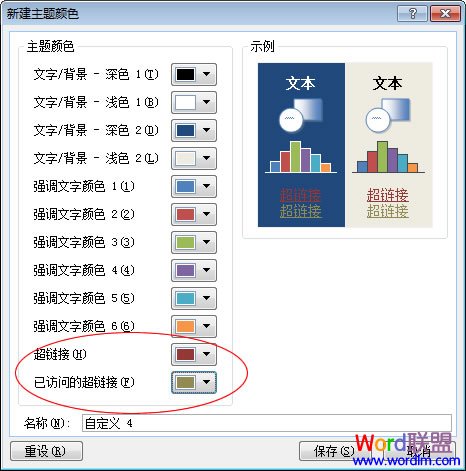

PPT中超鏈接下劃線如何去掉?
在PowerPoint中下劃線好像沒辦法去掉,但是我們可以通過一些手段來達到想要的效果,比如插入“文本框”。方法如下:
①進入“插入”選項卡,單擊“文本”選項組中的“文本框”,然後選擇“橫排文本框”或“垂直文本框”;
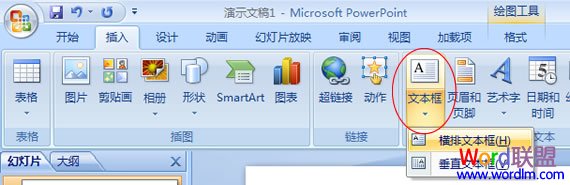
②在“文本框”中輸入要加入的超鏈接文字;

③此時,右鍵單擊“文本框”,在彈出的菜單中選擇“超鏈接”,然後輸入需要鏈接到的網址即可;
注意:是單擊“文本框”,並不是單擊“文字”。
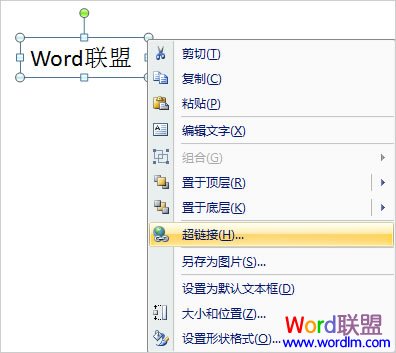
不給文字加鏈接,給文本框加鏈接,這是給人一種假象和錯覺,在PPT播放時鼠標移到文字上方,就可以顯示網址,點擊超鏈接可以直接訪問網站!如果想修改字體的顏色,直接選中文字然後修改顏色即可。


PPT高級知識排行
办公软件推薦
相關文章
- 在PowerPoint2010中簡單制作文字閃爍特效教程
- 自定義PowerPoint2007的撤銷次數 電腦技術吧
- 為PowerPoint2003圖形設置動畫效果 電腦技術吧
- 在PowerPoint2003中繪制七色彩虹條形圖 電腦技術吧
- 如何建立PowerPoint2003自動更正項的例外? 電腦技術吧
- PowerPoint2007中圖片燒焦效果的制作 電腦技術吧
- 怎麼在PPT裡添加背景音樂,PowerPoint中插入背景音樂的教程! 電腦技術…
- 在PPT中插入浏覽器,讓PPT也WEB一把! 電腦技術吧
- 取樣PowerPoint2013演示文稿中未嵌入字體的背景圖片嗎? 電腦技術吧
- 在PowerPoint中插入指定Excel工作表的技巧 電腦技術吧
- 如何將Powerpoint文檔轉換為Word文檔? 電腦技術吧



